Инсталация на Linux вместо Android

- 3135
- 147
- Sheldon Heller
Операционната система Linux е много популярна, особено сред системните администратори и разработчиците на софтуер. Огромен брой различни устройства работят под нейния контрол. За съжаление, мобилни устройства, като таблет, с местна поддръжка на Linux почти не. В момента е пуснат само един модел, работещ върху Ubuntu. Но купуването му може да не е толкова просто, защото не е наличен във всяка държава.

Ако желаете, можете да инсталирате на таблета Linux, като замените Android.
Естествено, мнозина могат да имат въпроса дали инсталацията на Linux на таблет, която първоначално работи за Android, вместо тази ОС. Официално както Android, така и Linux имат едно ядро, но за съжаление Linux няма да работи напълно на планетата Android. Разработките се провеждат в тази посока и много програмисти активно работят по решаването на проблема, но реалността на днешния ден е такава, че трябва да сте сложни да стартирате Linux дистрибуция на таблета Android.
В този материал ще предоставим преглед и стъпка -by -стъпкови действия за това как да поставим дистрибуцията на Linux на вашия таблет. Ще ви кажем какви условия трябва да изпълнявате, как да подготвите устройството си, а също така да разкажем за характеристиките на процедурата.
Важно. Моля, обърнете внимание, че Linux е инсталиран в режим на емулация и системата Android не изчезва. Пълната подмяна на операционната система за повечето устройства е просто невъзможна, тъй като няма драйвери за тях под Linux и някои функции могат да спрат да работят - звук, клавиатура, мрежа и т.н. Д.В режим на емулация обаче всички функции на приспособлението остават работещи и можете свободно да използвате системата Linux, сякаш е инсталирана от независима система. В този случай рискът от увреждане на устройството е минимален и системата може лесно да бъде отстранена, ако желаете.
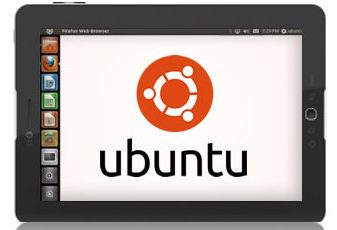
Какво ти е необходимо:
- Таблет на Android.
- SD карта с обем 3,5 GB и още.
- Корен достъп
- Пълно резервно копие на всички данни за сто процента доверие на безопасен резултат. Премествате големи файлове и извършвате много операции, така че е просто необходимо.
Етап 1. Инсталирайте библиотеките на Busybox.
Уверете се, че сте получили правата на супер секс човек. На почти всяко устройство можете да направите това, като проверите дали имате приложение за суперпотребител. Ако няма корен, можете да ги получите. За да направите това, разберете инструкциите относно вашето устройство.
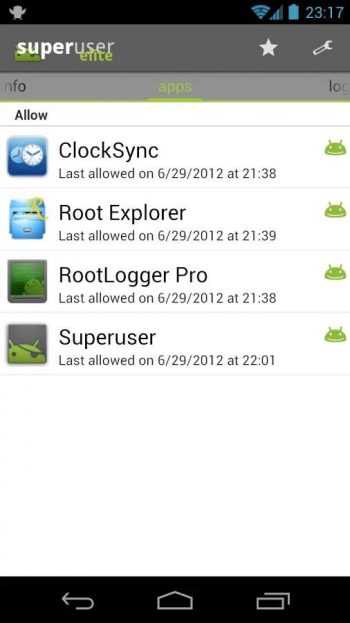
Библиотеките на Owdbox ще ви помогнат да взаимодействате със системата Android. Можете да изтеглите инсталатора от Play Store (или Android Market), като отидете тук (https: // play.Google.Com/магазин/приложения/подробности?id = stericson.Натоварен Box) и го заредете. Отидете в раздела за инсталиране на BusyBox и щракнете върху бутона „Инсталиране“. Щом е инсталирана помощната програма, можете да преминете към следващата стъпка, като инсталирате терминалния емулатор.
Стъпка 2. Инсталиране на терминалния емулатор и проверка на правилността на неговата работа.
Най -популярният терминален емулатор за Android е на тази страница (https: // playy.Google.Com/магазин/приложения/подробности?id = джакпал.Androidmerm) на пазара на игра. Като кликнете върху връзката, изтеглете го, инсталирайте го на таблета и стартирайте.
След отваряне на прозореца на приложението въведете думата "SU". Помощната програма ще ви помоли да предоставите корен достъп и трябва да им дадете, защото тя стартира системни скриптове, които ще използваме, за да използваме Ubuntu по -късно.
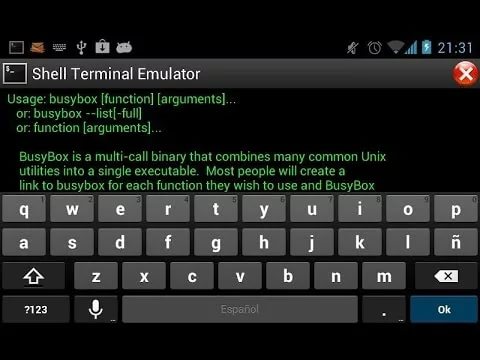
За да проверите дали терминалът и библиотеките на Owdbox работят правилно, въведете командата за натоварен Box arping -help. Ако терминалът ви дава текст с много параметри, като -f -q -b, всичко работи. Ако не, проверете дали в телефона ви има RUT-RUT. Ако всичко е наред, можете да продължите.
Стъпка 3. Зареждане на скриптове и Ubuntu системи
Ако сте завършили всички необходими стъпки от стъпки 1 и 2, не е нужно да се притеснявате. Следващите няколко стъпки са много прости. Започнете с свързване на телефона с компютъра. Трябва да активирате USB устройство, което ще ви позволи да отворите вашата SD карта на компютъра (повечето от вас, когато премествате музика и други файлове от компютър към Android, знайте за него).
След това трябва да създадете папка с името "Ubuntu" на SD картата. След това трябва да изтеглите това (https: // sourceforge.Net/проекти/linuxonAndroid/файлове/ubuntu/10.10/Ubuntuv5-Image.zip/изтегляне) и това (https: // sourceforge.Net/проекти/linuxonAndroid/файлове/ubuntu/10.10/Ubuntuv5-Script.zip/изтегляне) файлове. Това са ZIP файлове, които съдържат 2 важни неща: стартовият скрипт и файловата система Ubuntu. Ако отворите първия ZIP архив, ще намерите IMG файл и ако разопаковате втория файл, ще намерите SH.
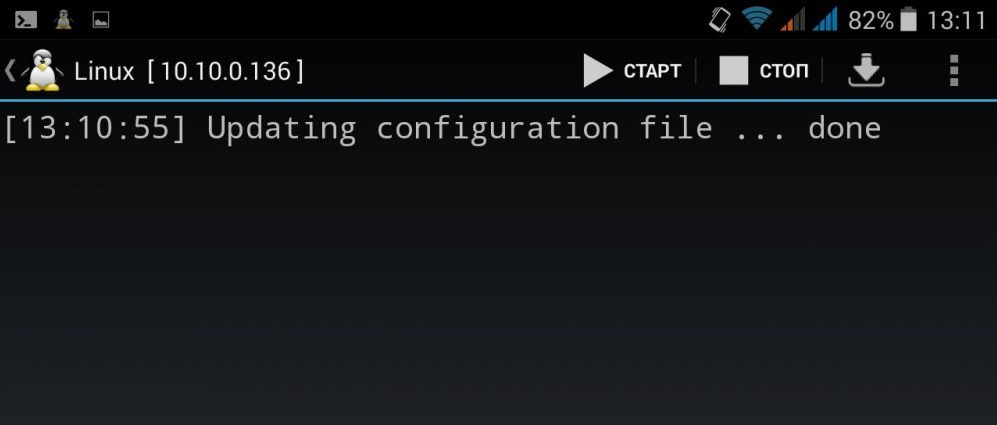
Премахнете и двата архива и преместете файловете в папката "Ubuntu". Сега трябва да имате два файла в папката. Повечето от необходимите процеси са завършени.
Стъпка 4: Стартиране на системата Ubuntu
Върнете се към приложението на терминала и напишете отново "SU", след това напишете "CD / MNT / SDCARD". За да сте сигурни, че всичко работи, опитайте се да напишете "LS" и вижте дали можете да разпознаете папките си (можете също да намерите папката Ubuntu).
За да започнете своята Ubunta, напишете "CD / Ubuntu", а след това "sh ubuntu.Sh ". Това ще доведе до прилагането на много процеси, които ще се опитат да инсталират вашата система. След това полезността ще ви помоли да изберете разделителната способност на екрана. Въведете го във формат на ширина x. Височина, например, 1280 x 720. За по -добра производителност, така че таблетът да не се забави, изберете по -малка резолюция. Сега всичко е направено.
Ubuntu работи, но не можем да го видим. За да видите графичния интерфейс, трябва да използвате клиента на VNC Protocol. Можем да изтеглим всеки от тях от Play Store.
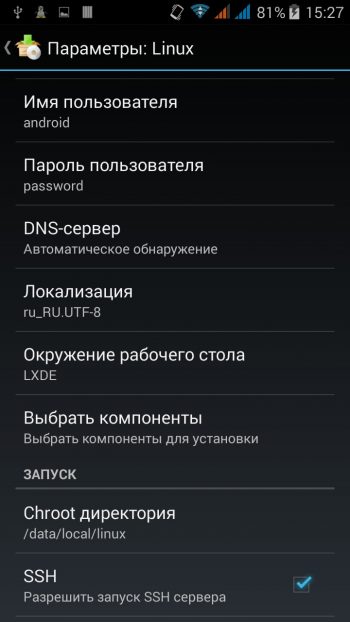
Стартирайте програмата и въведете следните данни:
- Вход: Потребител
- Парола: Ubuntu
- Адрес: Localhost
Заключение
Разказахме ви за най -работещия и най -малко проблемния метод за инсталиране на Linux на таблета. Ако искате да стартирате системата напълно, вместо Android, трябва да сте програмист и поне да можете да препрограмирате секции в случай на някои грешки. В този случай е необходимо да се преодолеят проблемите на съвместимостта в този случай на всяка стъпка, докато за всяка версия на Linux и модела на таблета те са индивидуални.
Към днешна дата има версия на Ubuntu Touch, разработена от ентусиасти, но засега е адаптирана към някои модели - Fairphone 2 смартфони, OnePlus One и BQ Aquaris таблет. Ако имате такива, можете да прочетете за това на официалния уебсайт (https: // ubuntu-touch.Io) и там изтеглете всички необходими програми и самия фърмуер. Поддържаният диапазон на модела обаче се разширява и на сайта можете да видите много популярни модели смартфони и таблети, адаптация, към която е близо до завършването.
Успяхте ли да стартирате Linux на вашия таблет? Кажете ни в коментарите.

